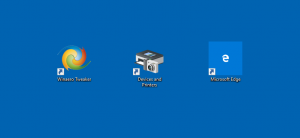Oprava: Ľavé kliknutie na touchpad nebude v systéme Windows 8.1 prerušovane fungovať
Ak máte laptop s touchpadom (trackpad) a inovovali ste na Windows 8.1, možno ste si všimli, že občas nefunguje ľavé kliknutie na touchpad. Napríklad pri štarte nemusí vôbec fungovať, kým nestlačíte nejaký kláves na klávesnici, po ktorom začne fungovať. Alebo možno nebudete môcť pohnúť ukazovateľom myši hneď po tom, čo niečo napíšete. Niekedy v hrách ľavá strana tiež neočakávane nefunguje. Pozrime sa, ako to opraviť.
Reklama
Problém sa vyskytuje v dôsledku nového nastavenia zavedeného v systéme Windows 8.1 v časti Nastavenia počítača pre touchpady. Oprava je jednoduchá.
- Otvorené Nastavenia PC:

- Používatelia klávesnice môžu otvoriť Nastavenia počítača stlačením kombinácie klávesov Win+I a následným kliknutím na odkaz Nastavenia počítača v spodnej časti.
- Používatelia dotykovej obrazovky môžu potiahnutím prstom od pravého okraja obrazovky zobraziť ovládacie tlačidlá, klepnúť na kľúčové tlačidlo Nastavenia a potom klepnúť na položku Nastavenia počítača.
- Používatelia myši môžu presunúť myš do pravého dolného rohu obrazovky a potom sa dotknúť pravého okraja smerom nahor, aby sa zobrazili kúzla. Kliknite na tlačidlo Nastavenia a potom kliknite na položku Nastavenia počítača.
- Keď ste v nastaveniach počítača, prejdite na PC a zariadenia.
- Potom prejdite na Myš a touchpad.

- V časti touchpadu bude nastavenie popísané takto:
"Ak chcete zabrániť náhodnému pohybu kurzora počas písania, zmeňte oneskorenie, kým kliknutia začnú fungovať." - Zmeňte toto nastavenie na Žiadne oneskorenie (vždy zapnuté). Predvolená hodnota je Stredné oneskorenie a to je dôvod, prečo kliknutia ľavým tlačidlom na touchpade prerušovane nefungujú alebo nefungujú pri spustení pri zavádzaní systému Windows 8.1.
Môžete tiež vytvoriť priamy skratka na otvorenie nastavení myši a touchpadu z pracovnej plochy.
To je všetko. Teraz sa váš touchpad bude správať normálne ako v starších verziách systému Windows.